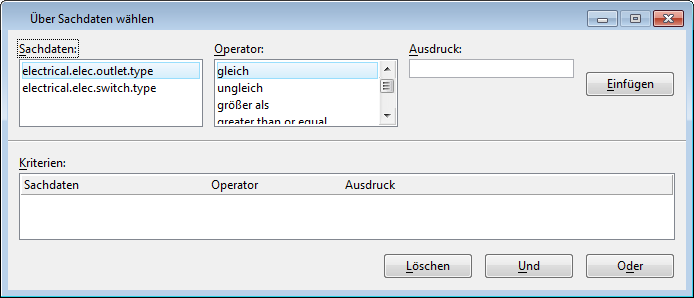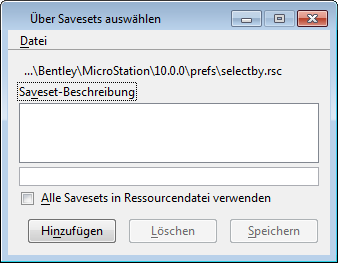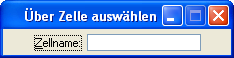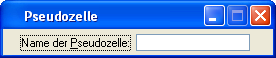Dialogfeld "Auswählen über Attribute"
 Wird zum Wählen von Elementen verwendet, die auf festgelegten Kriterien basieren.
Wird zum Wählen von Elementen verwendet, die auf festgelegten Kriterien basieren.
- Auswählen von Elementen (erweitert gewissermaßen die Funktion Elementauswahl).
- Lokalisieren von Elementen.
- Filtern der Elemente, die dargestellt werden.
Die Auswahlkriterien können zur späteren Wiederverwendung in separaten Dateien gespeichert werden.
| Einstellung | Beschreibung | ||||||||||||||||||||||||||||||||||||||||||||||||||
|---|---|---|---|---|---|---|---|---|---|---|---|---|---|---|---|---|---|---|---|---|---|---|---|---|---|---|---|---|---|---|---|---|---|---|---|---|---|---|---|---|---|---|---|---|---|---|---|---|---|---|---|
| Ebenen | Wird zur Angabe von spezifischen Ebenenkriterien verwendet. Um eine einzelne Ebene auswählen, klicken Sie auf die jeweilige Ebene. Um mehrere Ebenen gleichzeitig auszuwählen, klicken Sie darauf und ziehen Sie sie über die Ebenenliste. Um nichtbenachbarte Ebenen in der Liste auszuwählen, <Ctrl-click> auf die erforderlichen Ebenen. Um die Auswahl einer Ebene aufzuheben:<Ctrl-click> auf die hervorgehobene Ebene. Bemerkung: Level_list kann sein wie folgt:
|
||||||||||||||||||||||||||||||||||||||||||||||||||
| Typen | Wird zum Festlegen von Kriterien nach Elementart verwendet: Um einen einzelnen Typ auszuwählen, klicken Sie auf den entsprechenden Typ. Um mehrere Typen gleichzeitig auszuwählen, klicken Sie darauf und ziehen Sie sie über die Typen. Um nichtbenachbarte Typen in der Liste auszuwählen: <Ctrl-click> auf die erforderlichen Typen. Um die Auswahl eines Typs aufzuheben: <Ctrl-click> auf den markierten Typ. Elementartkriterien können auch über Tastatureingaben festgelegt werden:
|
||||||||||||||||||||||||||||||||||||||||||||||||||
| Symbolik | Wird zum Festlegen von Kriterien verwendet, die auf Elementfarbe, -Strichart (auch benutzerdefinierter Strichart) und -Strichstärke basieren. Elementsymbolikkriterien können auch über Tastatureingaben festgelegt werden: |
||||||||||||||||||||||||||||||||||||||||||||||||||
| Modus | Die folgenden Einstellungen werden durch drei unbenannte Optionsmenüs gesteuert:
|
||||||||||||||||||||||||||||||||||||||||||||||||||
| Ausführen | Hierdurch werden Elemente in Übereinstimmung mit den festgelegten Suchkriterien sowie der Einstellung für "Modus" ausgewählt, lokalisiert oder dargestellt. Bemerkung: Damit Kriterieneinstellungen wirksam werden, muss das unterste Optionsmenü unter Modus auf "Ein" gesetzt sein.
|
||||||||||||||||||||||||||||||||||||||||||||||||||
| Eigenschaften | Öffnet das Dialogfeld Über Eigenschaften wählen, in dem Sie Kriterien bestimmen können, die auf weniger wichtigen Elementattributen wie Fläche oder Klasse basieren. |
||||||||||||||||||||||||||||||||||||||||||||||||||
| Sachdaten | Öffnet das Dialogfeld Über Sachdaten wählen, das zum Festlegen von Kriterien dient, die auf sachdatenwertspezifischen Elementattributen basieren. Wenn Sie Auswahlkriterien festlegen, die auf Sachdatenwerten basieren, werden Elemente, die keine Sachdaten mit den angegebenen Sachdatennamen haben, nicht gewählt, ermittelt oder angezeigt.
|
||||||||||||||||||||||||||||||||||||||||||||||||||
| Funktionen > Auswahl über Element einstellen | Öffnet das Dialogfeld "Auswahlkrit. einst.", in dem Sie das Suchkriterium so einstellen können, dass es mit Attributen eines Elements übereinstimmt.
Nachdem Sie die Steuerelemente für das gewünschte Element aktiviert haben, geben Sie das Element an, dessen Attribute Sie als Kriterien festlegen möchten. |
||||||||||||||||||||||||||||||||||||||||||||||||||
| Funktionen > Selektor-Savesets | Öffnet das Dialogfeld Über Savesets auswählen , in dem Sie Sätze von Suchkriterieneinstellungen speichern und abrufen können. | ||||||||||||||||||||||||||||||||||||||||||||||||||
| Einstellungen > Zelle | Öffnet das Dialogfeld "Üb. Zelle ausw.", in dem Sie ein Kriterium anhand des Namens einer Urzelle angeben können.
|
||||||||||||||||||||||||||||||||||||||||||||||||||
| Einstellungen > Pseudozelle | Öffnet das Dialogfeld "Pseudozelle", in dem Sie ein Kriterium anhand des Namens einer Pseudozelle angeben können.
|
||||||||||||||||||||||||||||||||||||||||||||||||||
| Einstellungen > Text | Öffnet das Dialogfeld "Über Text auswählen", das zum Festlegen von Kriterien dient, die auf textelementspezifischen Elementattributen basieren. Bei Textzeichenfolgen wird zwischen Groß- und Kleinschreibung unterschieden. So wird bei Eingabe der Zeichenfolge "Nord" "Nord" ausgewählt, nicht jedoch "nord" oder "NORD".
|
||||||||||||||||||||||||||||||||||||||||||||||||||
| Einstellungen > Textknoten | Öffnet das Dialogfeld "Über Textknoten auswählen", das zum Festlegen von Kriterien dient, die auf textknotenspezifischen Elementattributen basieren. Bei Textzeichenfolgen wird zwischen Groß- und Kleinschreibung unterschieden. So wird bei Eingabe der Zeichenfolge "Nord" "Nord" ausgewählt, nicht jedoch "nord" oder "NORD".
|